I file sulla chiavetta USB sono illeggibili? Sicuramente è necessario procedere con una formattazione della tua chiave USB. Senza formattare il tuo dispositivo esterno, non avrai accesso ai dati sull'unità USB, né potrai eseguire il backup dei file dal tuo computer al tuo computer. Chiave USB. In questo articolo troverai tutti i passaggi da seguire per formattare l'unità USB sul tuo dispositivo Macbook Pro o Macbook Air. Ricorda che in tutti i casi è necessaria un'operazione di formattazione della chiave USB salvare i file presenti su di essa in anticipo, perché la formattazione della chiave cancellerà tutto il suo contenuto. Buona lettura!
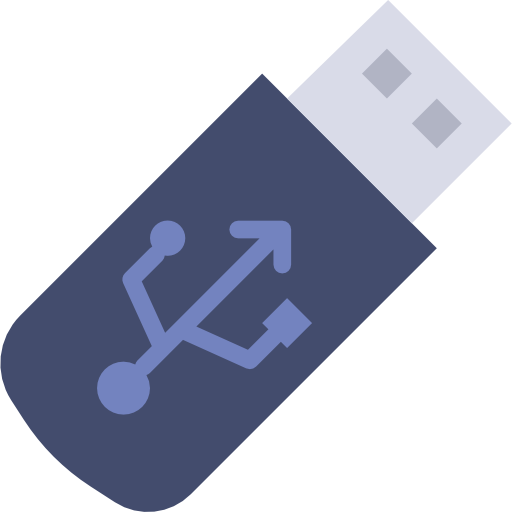
Perché formattare un'unità USB?
A volte è necessario eseguire un'operazione di formattazione sul tuo dispositivo esterno (disco rigido esterno o chiave USB) perché questi dispositivi, nella maggior parte dei casi, non sono compatibili con il sistema operativo MacOS. Questo è spesso il caso se hai appena acquistato il tuo dispositivo esterno. In questo caso, non sarai quindi in grado di riprodurre i file contenuti su questo dispositivo esterno di Macbook Pro o computer Macbook Air. Inoltre, non sarai in grado di estrarre i file o aggiungerne di nuovi dal tuo computer Macbook Air o Macbook Pro. L'operazione di formattazione è quindi necessaria in questo caso, se si vuole utilizzare la chiave USB.
I passaggi da seguire per formattare la tua chiave USB
Ecco i passaggi da seguire per procedere con il file formattando la tua chiave USB in exFAT (un formato compatibile con Mac) su un computer Macbook Pro o Macbook Air. Prima dell'operazione ricordati di fare un file copia della tua chiave USB su un altro dispositivo esterno o su un secondo computer poiché la formattazione cancellerà tutti i dati salvati sull'unità USB. Una volta formattata la tua chiave USB, non sarà più possibile recuperare i file salvati su di essa.
- Collega la tua unità USB al tuo computer Macbook Air o Macbook Pro
- Tieni premuti i tasti contemporaneamente ordine et spazio per aprire Riflettore
- Fare clic sulla scheda Utility Disco
- Seleziona e clicca la chiave USB da formattare con il tuo computer Macbook Pro o Macbook Air (che si trova nel menu a sinistra)
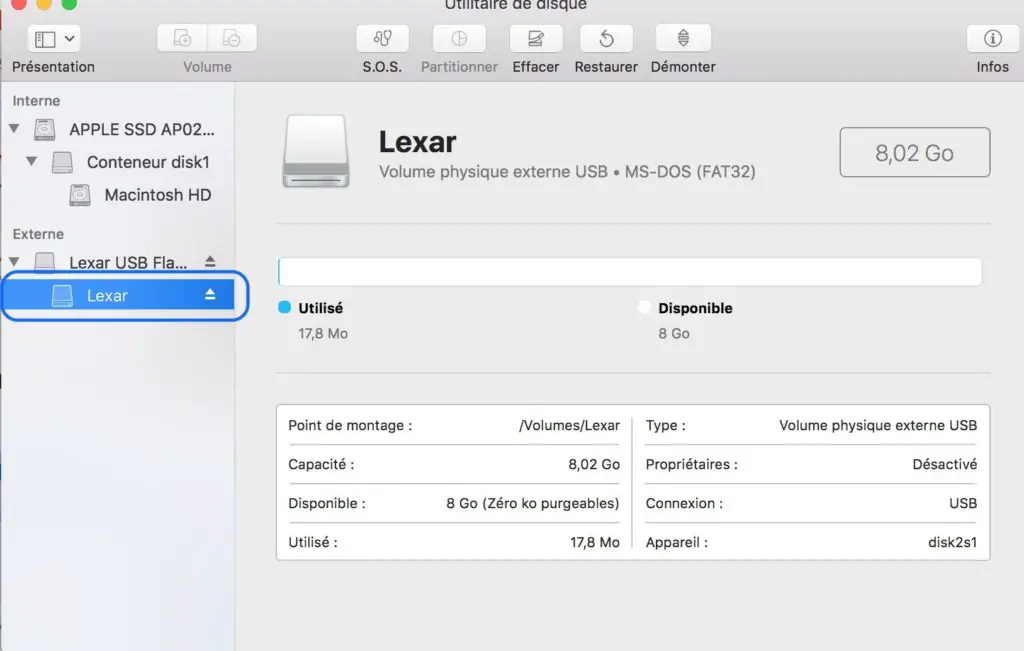
- Fare clic sul pulsante cancellare
- Scorri il menu verso il basso Formato quindi scegli il parametro exFAT
- Premere il pulsante cancellare
Utility Disco formatterà quindi l'unità USB in modo che possa essere riconosciuto et utilisée con il tuo computer Macbook Pro o Macbook Air.
Ti consigliamo questo articolo che spiega i molti motivi per cui la tua unità USB potrebbe non essere riconosciuta dal tuo computer Macbook Pro o Macbook Air. Infatti, il Finder potrebbe non essere configurato per visualizzare, in altre parole "montare" il tuo dispositivo esterno (chiave USB, disco rigido esterno, ecc.) Sul desktop del tuo computer Macbook Pro o Macbook Air. Semplici operazioni che richiedono solo pochi secondi ti permetteranno di risolvere questo problema.

